
发布时间:2022-09-04 来源:win7旗舰版 浏览量:
我们都知道,无线比有线要方便的多,因为无线网络没有了网线让我们能随时随地的使用电脑。而笔记本都无线网卡开关,而笔记本电脑无线网卡在哪打开呢?很多用户对此都不是很清楚,为此,小编就给大家介绍打开笔记本电脑无线网卡开关的操作流程。
如今电脑早已成为我们生活、工作。学习都离不开的伙伴,现在使用电脑我们都会选择而无线网络,而笔记本电脑有一项很重要的功能就是可以开无线网络,那么笔记本电脑的无线网卡要怎么打开呢?下面,小编就来跟大家分享打开笔记本电脑无线网卡开关大的操作图文了。
如何打开笔记本电脑无线网卡开关
如果笔记本标配有无线网卡物理开关,请确认打开开关无线网卡才能正常工作。

网络开关图解详情-1
没有或者已经开启物理开关后,确认开启无线网卡软件开关。
方法一:电脑快捷键组合开启无线网卡
通常在F1-F12的某个按键上会有无线网络的标志。按Fn+FX(X 该标志所对应的键)=启动无线网卡
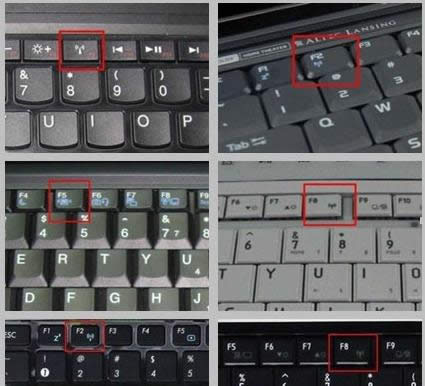
无线网卡图解详情-2
方法二:通过"Windows移动中心"开启无线网卡WIN+X,
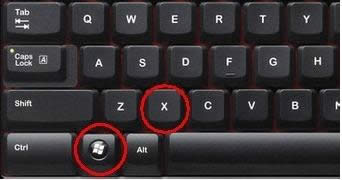
无线网卡图解详情-3
开启windows移动中心后,手动开启无线网卡开关

网络开关图解详情-4
开启后,笔记本上的无线网络指示灯会亮起

无线网卡图解详情-5
方法三:检查无线服务进程是否开启
步骤:
1)右键“我的电脑”—管理—服务和应用程序—服务
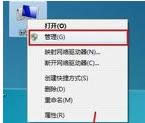
网卡图解详情-6
2) WLAN AutoConfig服务并开启
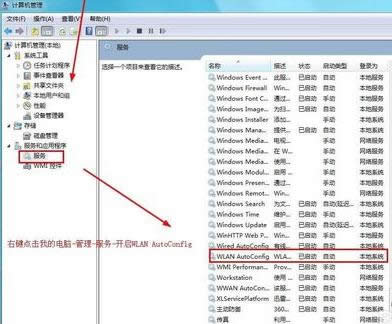
无线网卡图解详情-7
以上就是打开笔记本电脑无线网卡开关的操作流程。
在很多人都有电脑,但是有时候没网线,这多半是因为笔记本无线网络禁用了,我们知道笔记本禁用了无线上网
无线网络的出现给我们的生活带来了巨大的方便,笔记本也在用户中越来越普及。如果是刚买的笔记本应该有内
一些用户在使用笔记本电脑的过程中,可能会碰到笔记本电脑不能关机的情况,这就需要平时多了解下这方面的
我们都知道,有线网络虽然要依赖着网线才能上网,但是它的操作简单。而无线网络虽然不受一些因素限制,但
本站发布的ghost系统仅为个人学习测试使用,请在下载后24小时内删除,不得用于任何商业用途,否则后果自负,请支持购买微软正版软件!
如侵犯到您的权益,请及时通知我们,我们会及时处理。Copyright @ 2018 斗俩下载站(http://www.doulia.cn) 版权所有 xml地图 邮箱: